cad当中如何利用布尔运算差集绘立体图?
Hello!大家好,我是阿广,从事制造业的工作人员都知道,cad是行家必备基础绘图软件,但是有很多初学者往往不太会用cad绘制不规则立体图,下面让我以来为大家讲解一下其中最常用的一种:布尔运算差集(⊃‿⊂)
原料/工具
cad软件
方法/步骤
第1步
打开cad软件,此处以绘制最简单的杯子为例,刚打开cad的时候,一般都是在俯视图中,如果不确定是否在俯视图中,此处可按快捷键-V,空格,再按T键,现在就会是俯视图了
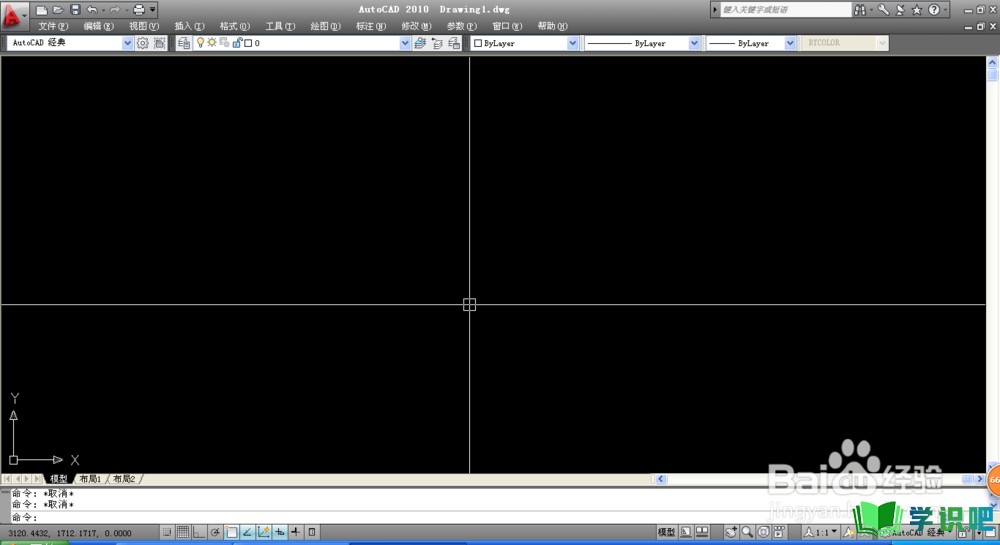
第2步
按C键,输入杯子外圆半径(假设R=35mm),按空格键,再输入ext,空格,会显示“选择要拉伸的对象”,点击刚刚绘制的圆,然后空格,再输入杯子的高度100(单位默认mm)
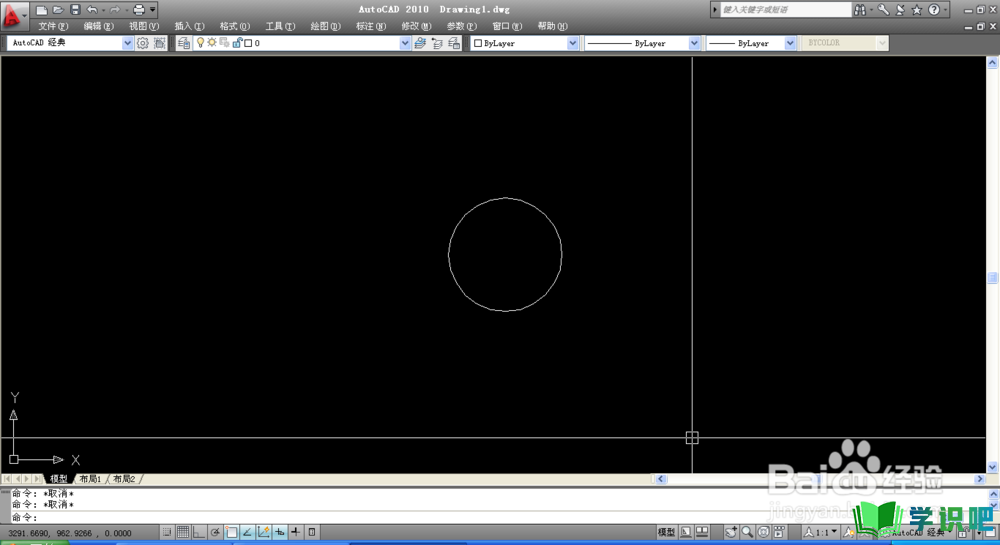
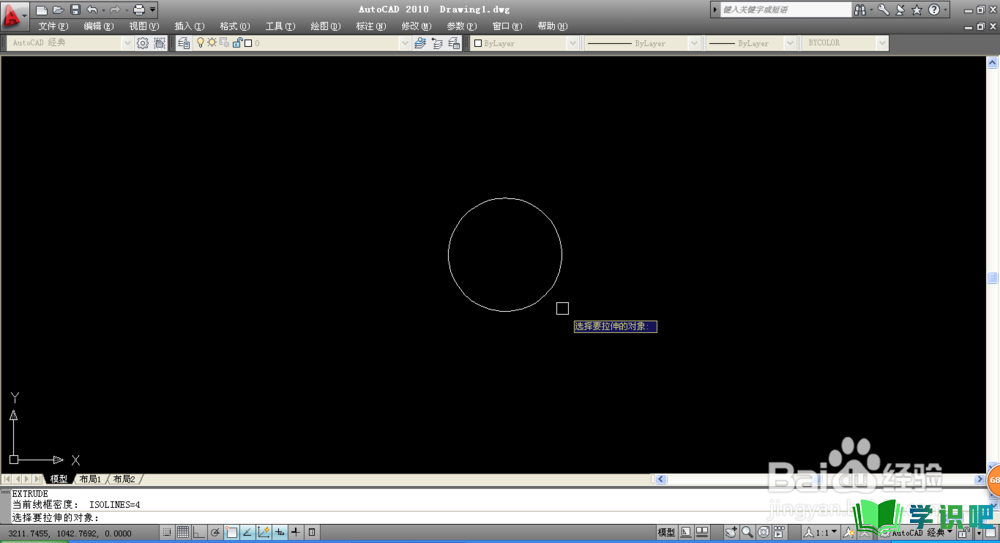
第3步
再在刚才绘制的图形旁边绘制一个半径小一点的圆(假设R=32mm),如上面所说步骤绘制一个高度为95mm的圆柱

第4步
将视图切换至东南等轴测视图(按-V,空格,再按se,空格就行),按M键,选中要移动的那个圆柱(此处选中R=32,高度为95mm的圆柱),使两圆柱的底部圆心重合,
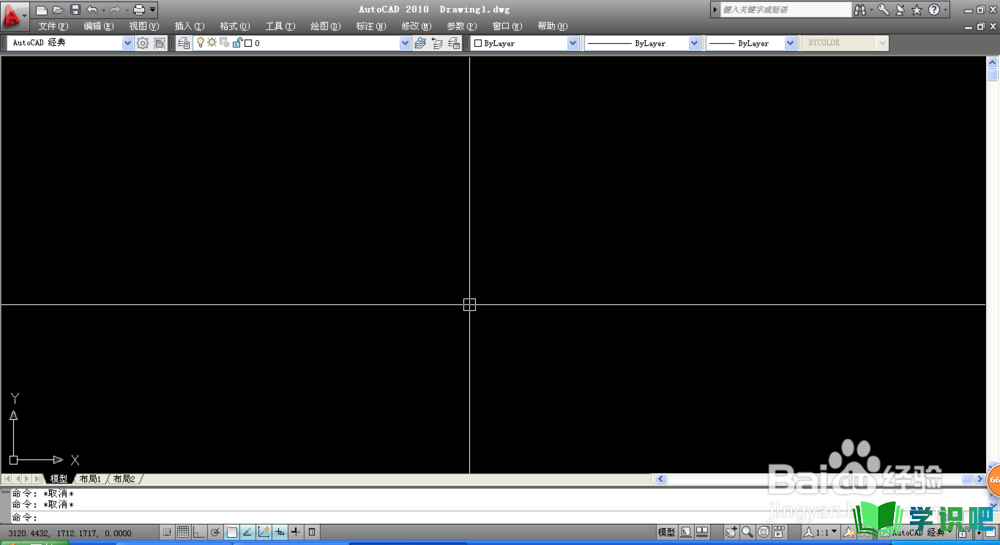
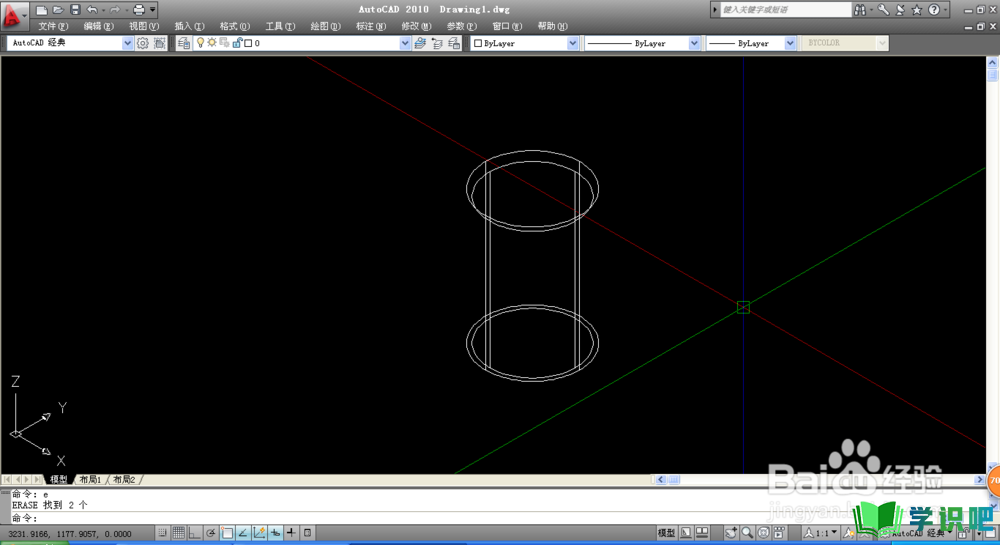
第5步
选中R=32的圆柱,按上面的步骤将其沿Z轴正方向移动5mm(100-95=5)
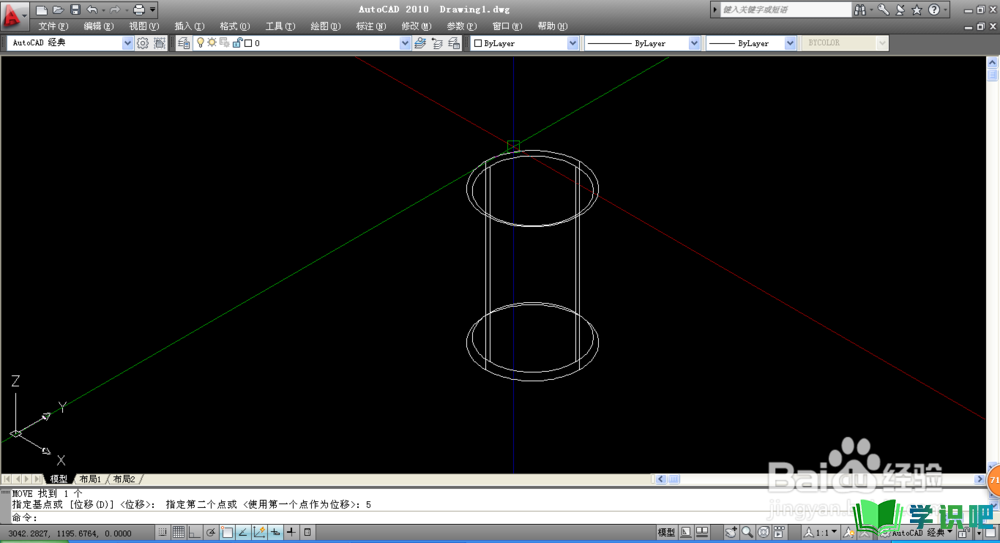
第6步
输入su,空格,选中R=35的圆柱,空格,再选中R=32的圆柱,空格,ok了,简单的杯子模型就画好了
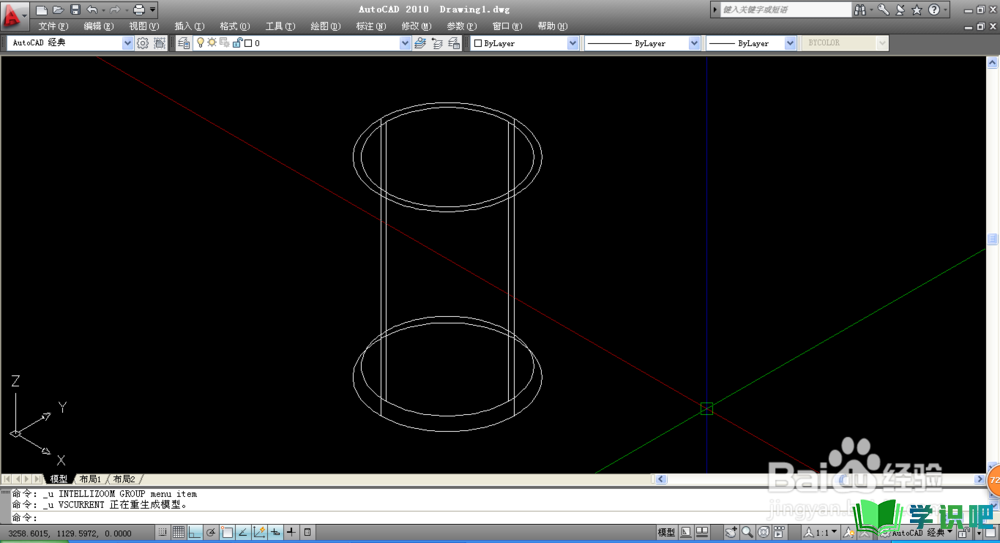
第7步
此处为了检验所画图形是否成功,可输入vs,空格,c,空格,此时你的cad模型窗口进入了概念图,可查看你刚才所画的图形在立体空间中的外观,检验完全是所想要的之后,按Ctrl+S组合键保存
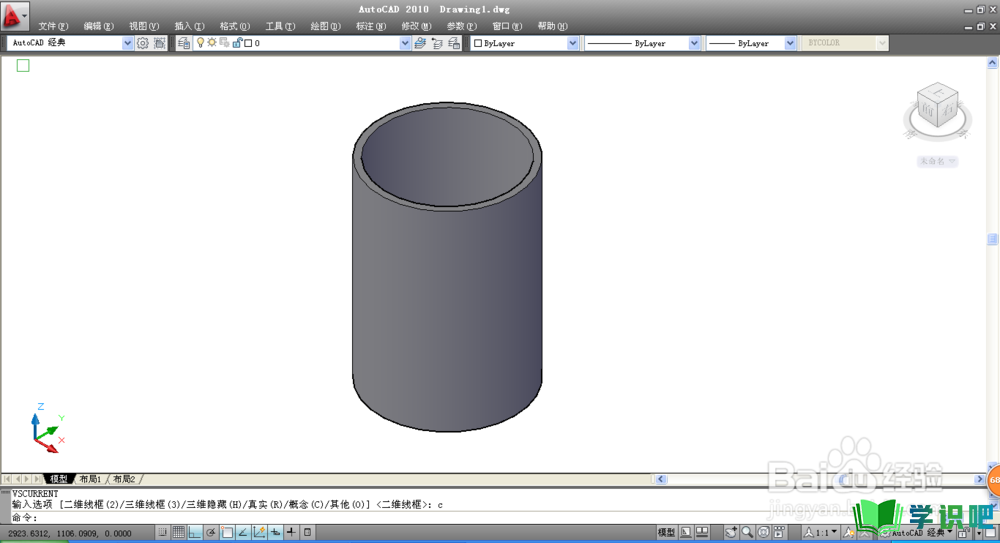
温馨提示
相信大家看完“cad当中如何利用布尔运算差集绘立体图?”这篇文章都已经有所了解了,如果大家还有其它疑问的话,可以通过搜索来获取更多相关的文章,我们每天都会为大家带来最新最实用的知识。(⊃‿⊂)
